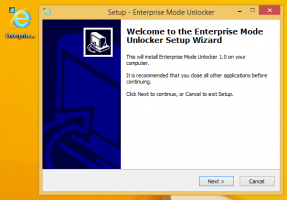Microsoft Edge'de Dilbilgisi Araçları Nasıl Kurulur ve Kullanılır
Microsoft Edge, Windows 10'daki varsayılan web tarayıcı uygulamasıdır. Uzantı desteğine, hızlı oluşturma motoruna ve basitleştirilmiş bir kullanıcı arayüzüne sahip bir Evrensel (UWP) uygulamasıdır. Windows 10 Nisan 2018 Güncelleştirmesi, sözcükleri hecelere ayırmanıza ve adlar, fiiller ve sıfatlar gibi konuşmanın bölümlerini vurgulamanıza olanak tanıyan Dilbilgisi Araçları desteği ekledi. Microsoft Edge'de Dilbilgisi Araçlarını nasıl edineceğiniz aşağıda açıklanmıştır.
Reklamcılık
Microsoft Edge, aşina olabilecek Okuyucu moduyla birlikte gelir. Firefox ve Vivaldi kullanıcılar. Etkinleştirildiğinde, açılan web sayfasından gereksiz öğeleri çıkarır, metni yeniden akıtır ve onu bir reklamlar, menüler ve komut dosyaları içermeyen daha temiz görünen metin belgesi, böylece kullanıcı metin içeriğini okumaya odaklanabilir. Edge ayrıca, sayfadaki metni Okuyucu modunda yeni bir yazı tipi ve biçimlendirme ile işler.

Dilbilgisi Araçları, İngilizce öğrenenler için akıcılığı artırarak okuduğunu anlamayı iyileştirebilir veya diğer dillerin okuyucuları ve ayrıca daha yüksek seviyede okumayı öğrenen yeni ortaya çıkan okuyucular için güven oluşturmaya yardımcı olabilirler. seviyeler. Sözcükleri hecelere bölmek, sözcük tanımayı geliştirirken, konuşmanın bazı kısımlarını vurgulamak okuma talimatını destekler ve yazma kalitesini iyileştirebilir.

Microsoft Edge'de Dilbilgisi Araçlarını yüklemek için, aşağıdakileri yapın.
- İstediğiniz web sitesini Microsoft Edge'de açın.
- Etkinleştir Okuma Görünümü özellik.
- Tıkla Öğrenme araçları simge.
- Şimdi, tıklayın Dilbilgisi araçları simge.
- Son olarak, üzerine tıklayın Elde etmek buton.

Not: Dilbilgisi Araçları özelliği varsayılan olarak yüklü değildir, bu nedenle bilgisayarınızda yüklü değilse Al düğmesini göreceksiniz. Microsoft Edge için Dilbilgisi Araçlarını zaten indirip yüklediyseniz, bunu görmezsiniz.
Şimdi bunları nasıl kullanacağımıza bakalım.
Microsoft Edge'de Dilbilgisi Araçları nasıl kullanılır?
- İstediğiniz web sitesini Microsoft Edge'de açın.
- Etkinleştir Okuma Görünümü özellik.
- Tıkla Öğrenme araçları simge.
- Şimdi, tıklayın Dilbilgisi araçları simge.
- Dilbilgisi araçları hecelerini etkinleştirin veya devre dışı bırakın ve tercihlerinize göre isimler, fiiller ve sıfatlar gibi konuşmanın bölümlerini vurgulayın.

Bu kadar.
İlgili Makaleler:
- Windows 10'da Microsoft Edge'de Satır Odağı Etkinleştir
- Microsoft Edge'de Web Sayfalarını Dağınık Olmadan Yazdırın
- Microsoft Edge'i Özel Modda Çalıştırın
- Windows 10'da Microsoft Edge'de Sesli Okuma
- Microsoft Edge'de Sekmeleri Bir Kenara Ayarlayın (Sekme Grupları)
- Edge'de Tam Ekran Modu Nasıl Etkinleştirilir
- Sık Kullanılanları Edge'deki Bir Dosyaya Aktarın
- Microsoft Edge'de PDF Okuyucu Nasıl Devre Dışı Bırakılır
- Microsoft Edge'de EPUB Kitaplarına Açıklama Ekleme